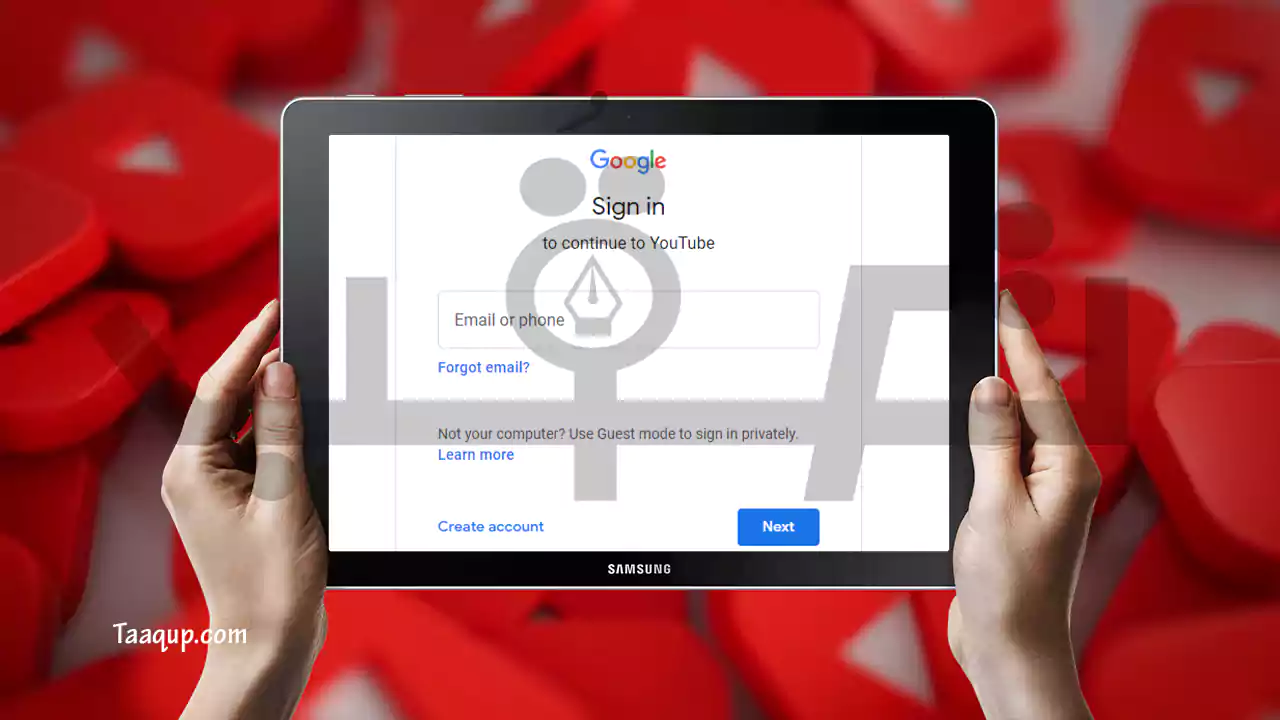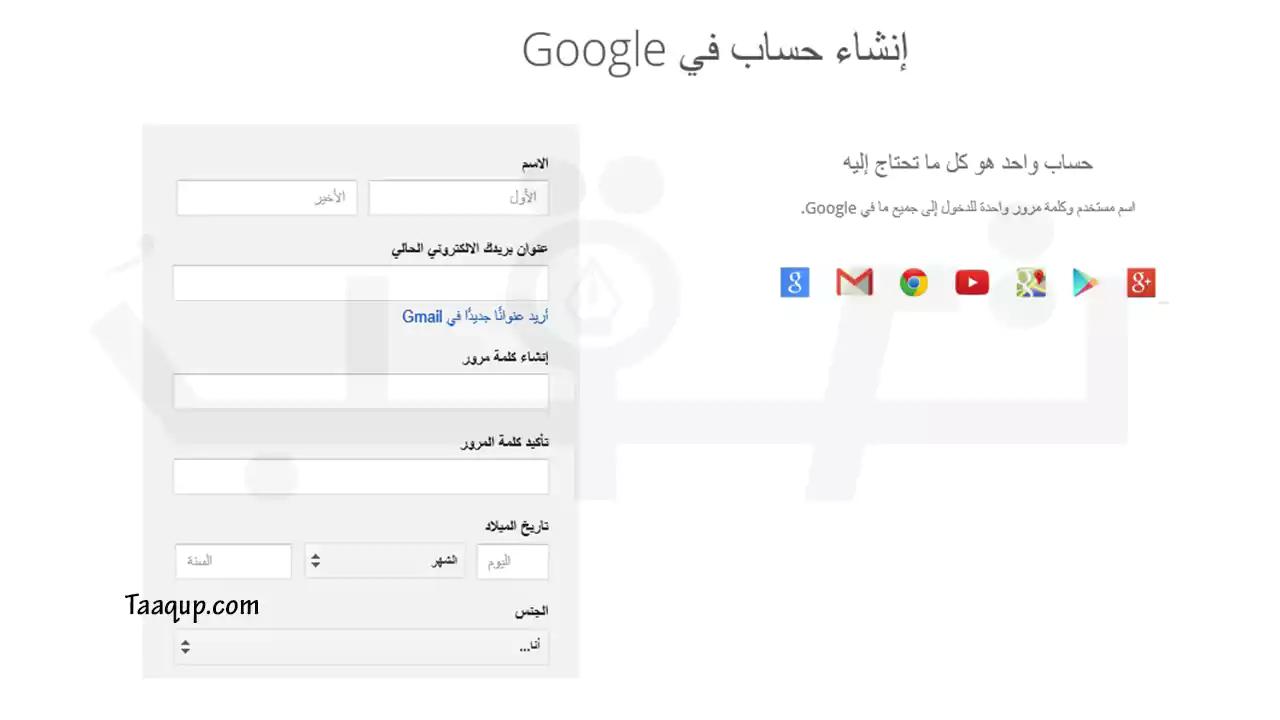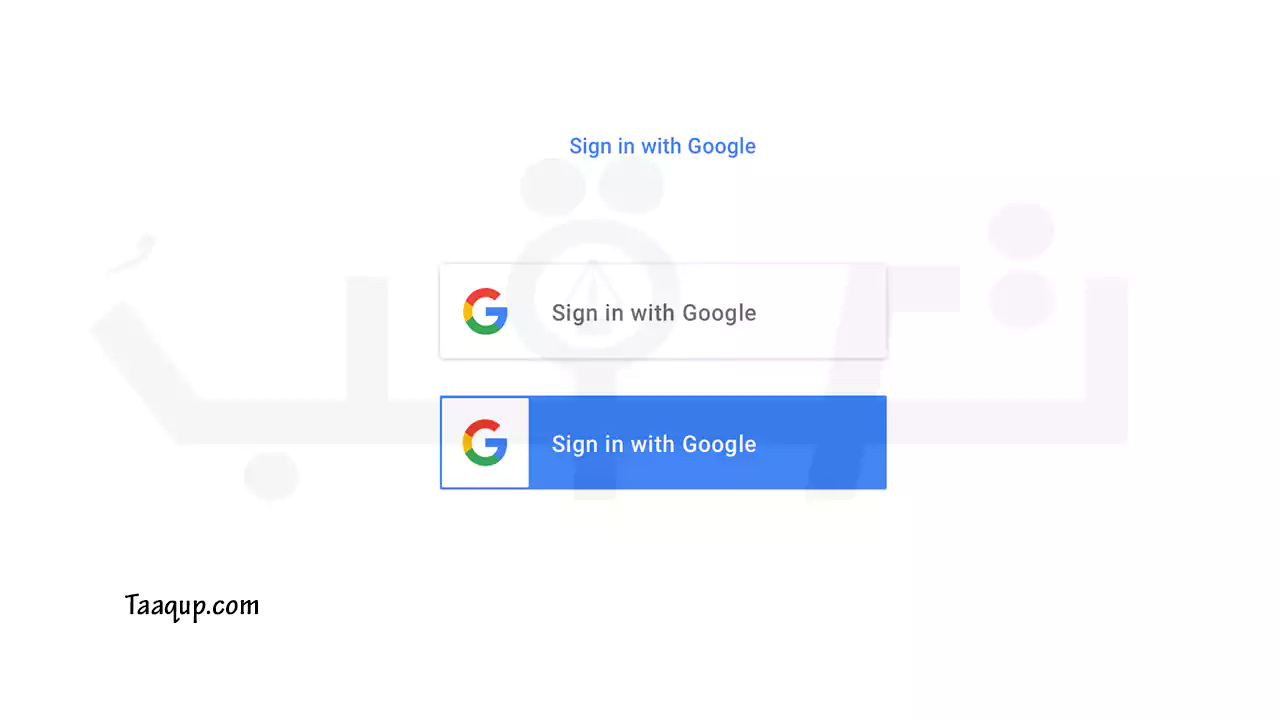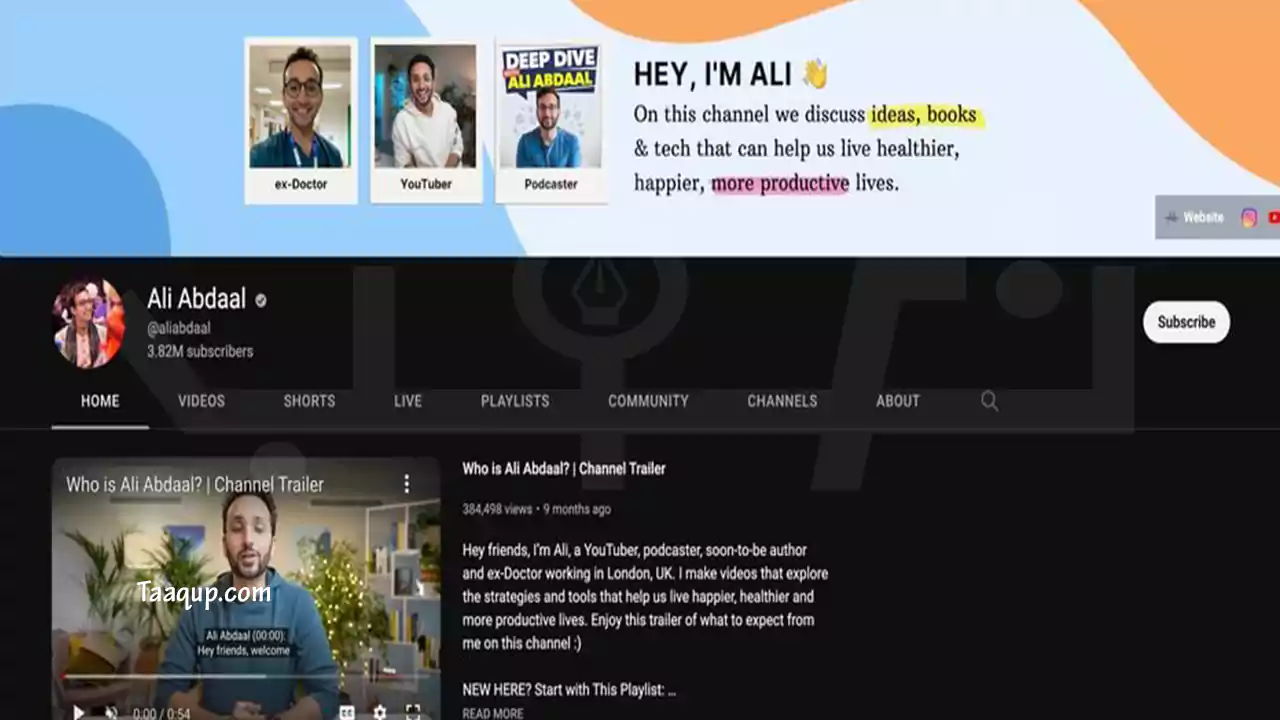موقع اليوتيوب التابع لشركة Google الامريكية يُعد أحد أشهر المنصات المرئية شهرة في الوقت الحالي، وفي هذا المقال سنعرض لكم حل أبرز مشاكل تسجيل دخول يوتيوب على الجوال وسطح المكتب، وطريقة انشاء قناة يوتيوب، وبمجرد إنشاء حساب جديد وتسجيل دخول يوتيوب سطح المكتب أو الجوال سوف تتمكن من الوصول لجميع الخدمات المقدمه من جوجل.
موقع الـ Youtube
كما يُعد أيضاً موقع youtube من أكثر المنصات شيوعاً في العالم، ووفقاً للإحصائيات الأخيرة فإن اليوتيوب يزوره أكثر ملياري مستخدم شهريًا، آي ما يقرب من نصف الأشخاص الموجودين على الإنترنت، وتحتوي المنصة على الملايين من القنوات التى تُحقق على مليارات المشاهدات.
وخلال السطور التالية سوف نجيب على تساؤل العديد من المستخدمين، بشأن كيفية انشاء قناة على موقع اليوتيوب، أو طريقة تسجيل الدخول يوتيوب سطح المكتب Youtube أو عبر الهاتف الجوال.
ولكي تتمكن من القيام بإنشاء قناة على موقع يوتيوب، يجب في البداية أن يكون لديك حساب جيميل لتتمكن من الدخول للمنصة وبدء إنشاء القناة، وفي حال لم يكن لديك حساب gmail، لا تقلق نهائياً.
وتستطيع الإنتقال لرابط المقال التالي عبر موقعنا للتعرف على (خطوات انشاء حساب جيميل)، لتتمكن من تسجيل الدخول الى موقع اليوتيوب سواء من سطح المكتب أوالهاتف الهاتف الجوال وبدء إنشاء قناة جديدة.
طريقة انشاء قناة يوتيوب تحمل اسم حساب أو نشاط تجاري؟
1- قم بالإنتقال إلى موقع يوتيوب تسجيل الدخول.
2- أنتقل إلى قائمة قنواتك.
3- أختر قائمة إنشاء قناة جديدة.
4- بعد ثواني سوف يتم تحويلك إلى صفحة جديد، قم بكتابة التفاصيل الخاصة بالقناة الجديدة، والتي تتضمن الاسم والصورة، كما يمكنك أيضاً التحكم في مدير القناة وتغيير مالكي القناة والمدراء من هذه القائمة.
5- قم بالضغط على الرابط التالي (للانتقال مباشرة إلى صفحة إنشاء قناة يوتيوب جديدة).
طريقة تسجيل دخول يوتيوب سطح المكتب والهاتف Youtube
بعدما قيامك بإنشاء حساب عبر بريد Gmail، سوف نستعرض لكم الآن طريقة الإنتقال إلى موقع يوتيوب لتسجيل الدخول سواء من الكمبيوتر وسطح المكتب أوالهاتف، أو إنشاء قناة جديدة، وفقاً للخطوات التالية:
1- قم بالإنتقال إلى تسجيل الدخول الى موقع الـ Youtube.
2- قم بالضغط على على صورة الملف الشخصي في أعلى يسار الشاشة.
3- أضغط تبديل الحسابات.
4- بعدها سوف تظهر لك الحسابات المرتبطة بحسابك على منصة اليوتيوب.
5- راجع الإسم وصوة الحساب الخاص بحسابك على موقع جوجل Google، لإنشاء قناة شخصية عبر المنصة.
طريقة تسجيل الدخول يوتيوب على التلفزيون
يمكنكم بكل سهولة إتمام عملية التسجيل لموقع اليوتيوب على شاشة التلفزيون بكل سهولة، لتشغيل التطبيق على الشاشة وحفظ مقاطع الفيديو أو متابع القنوات التي تفضلها على الموقع، عبر إتباع الخطوات التالية:
1- افتح تطبيق Youtube على شاشة التلفزيون.
2- قم بالضغط على أيقونة يوتيوب تسجيل دخول.
3- سوف يظهر لك رمز التفعيل على شاشة التلفزيون.
4- افتح التطبيق على الكمبيوتر او الهاتف الجوال، وادخل الرمز الظاهرة على شاشة التلفزيون، لـ توصيل الجهازين ببعض.
5- قم بتسجيل الدخول لليوتيوب بإستخدام حساب الـ Gmail الخاص بك.
6- بعد إتمام عملية التسجيل إلى اليوتيوب، سوف تتمكن من الوصول للقنوات وقوائم التشغيل المرتبطة بحسابك على منصة Youtube.
طريقة تسجيل الدخول الى قناة اليوتيوب على الآيفون؟
يمكنك إنشاء حساب جوجل أو حساب يوتيوب على هواتف الآيفون بكل سهولة، ولا يتطلب منك الآمر سوف خطوات بسيطة، وذلك بإستخدام حساب الجيميل الخاص بك، وهو أيضاً الحساب الذي سوف تستخدمة لتسجيل الدخول الى قناة اليوتيوب، وذلك من خلال تطبيق اليوتيوب الخاص بهواتف الآيفون، وإتباع الخطوات الآتية:
1- قم بفتح تطبيق اليوتيوب على هاتفك الآيفون.
2- في أعلى الشاشة، قم بالضغط على رمز صورة المستخدم.
3- قم بالضغط على خيار إضافة حساب (add account).
4- قم بإتباع الإعدادات والتعليمات الظاهرة أمامك على شاشة الهاتف لإتمام عملية تسجيل قناة في اليوتيوب.
كيفية تسجيل خروج يوتيوب على نظام ios؟
1- قم بفتح صفحة اليوتيوب الرئيسية “تطبيق اليوتيوب” على هاتفك الآيفون.
2- قم بالضغط على صورة ملفك الشخصي “profile picture”.
3- أضغط على تبديل الحساب “Switch Account”.
4- أضغط على أستخدام يوتيوب بعد تسجيل الخروج “Use Youtube Signed Out”.
اقرأ أيضاً: أفضل مواقع تحميل موسيقى بدون حقوق ملكية mp3 لفيديوهات اليوتيوب.
طريقة انشاء صورة غلاف قناة يوتيوب
تعتبر صورة قناة اليوتيوب أحد أهم الأشياء لقنوات اليوتيوب، وتساعد في الإشارة الخاصة بك ومدي الاحترافية التي تمتاز بها، وتؤدي العديد من الوظائف المُتعددة الأخرى.
وتعمل أيضاً كأداة للترويج للصفحة الرئيسية على القناة، ولكن الخطأ الذي يقع في الكثيرون عن أنشاء صورة قناة اليوتيوب هو مقاسات الصورة المناسبة الغلاف.
الأحجام المثالية لصورة غلاف قناة اليوتيوب
يوصي موقع اليوتيوب بضرورة تحميل صورة غلاف Youtube بدقة 2560 × 1440 بكسل، لتحقيق أفضل النتائج.
- عرض الصورة: 1235 × 338 بكسل.لضمان عدم قطع النصوص والشعارات، وظهور صورة الغلاف كاملة على جميع أجهزة مختلفة.
- أقصي قياس للغلاف: 2560 × 423 بكسل.
- حجم صورة غلاف موقع يوتيوب: 6 ميغا بايت أو أصغر.
قد يعجبك: من هو مؤسس اليوتيوب (Youtube) ومن اي بلد.
كيفية تغيير الصورة الشخصية في اليوتيوب من الهاتف الجوال أو الكمبيوتر
سوف نعرض لكم الآن كيفية تغيير الصورة الشخصية في اليوتيوب من الهاتف الجوال أو الكمبيوتر، بعدما عرضنا لكم في البداية طريقة الدخول وإنشاء حساب جديد بعدد من الخطوات البسيطة للغاية، وهي كالتالي:
الكمبيوتر المكتبي
1- أنقر على صورة الملف الشخصي في الأعلى.
2- أنقر على قناتك، وبعدها إنتقل إلى تخصيص القناة.
3- أضغط على رمز الكاميرا في أعلى يمين الشاشة.
4- قم بتحديد صورة الملف الشخصي التي ترغب في إضافتها، وبعد إكتمال تحميل الصورة قم بالضغط على حفظ.
الهاتف الجوال
1- أفتح أحد المتصفحات على هاتفك الجوال، نظراً لكون تطبيق يوتيوب لا يحتوي على هذه الخصائص، وليكن متصفح جوجل كروم على سبيل المقال.
2- اضغط على تسجيل الدخول الى اليوتيوب.
3- قم بالنقر على صورة الملف الشخصي للقناة بعد الإنتقال إلى صفحة تسجيل الدخول لليوتيوب.
4- أنقر على تخصيص القناة.
4- أضغط على علامة الكاميرا أو صورة الملف الشخصي القديمة واضغط على تحميل.
6- أرفع ملف الصورة من هاتفك، ولا تنسي الضغك على “حفظ” بعد إكتمال تحميل الصورة.
كيفية تسجيل دخول استوديو يوتيوب سطح المكتب؟
1- بعد إتمام عملية تسجيل قناة في اليوتيوب، قم بفتح اليوتيوب من جوجل كروم أو أي متصفح آخر على جهاز الكمبيوتر.
2- في الزاوية اليمنى من الشاشة، قم بالضغط على صورة الملف الشخصي، وبعدها أضغط على YouTube Studio.
3- وتستطيع بعدها الإنتقال إلى أي قائمة سواء قائمة إدارة القناة والتي تشمل وصف القناة والتحقق من الحساب أو تغيير أسم قناة اليوتيوب، أو قائمة رفع وتحرير الفيديو، وقائمة تحليل البيانات وقائمة تحقيق الدخل.
منتدي جوجل لتسجيل الدخول الى اليوتيوب وطلب المساعدة
سوف تتمكن من خلال منتدي جوجل من حل أي مشاكل متعلقة بتسجيل دخول اليوتيوب، أو فتح موقع يوتيوب الصفحة الرئيسية، عبر طلب المساعدة من منتدي جوجل Youtube الرسمي، وإتباع الخطوات والخيارات المتاحة لإستعادة الحساب أو القناة الخاصة بك.
ومن بين الخيارات أو أسئلة منتدي جوجل التي يقدمها المنتدي لتتمكن من تسجيل الدخول الى يوتيوب، واستعادة الحساب الخاص بك، ما يلي:
- أولاً: كيف سجلت الدخول إلى قناتك في Youtube في المرة الأخرى.
- ثانياً: وفي حال نسيت كلمة المرور الخاصة بحساب الت Gmail المرتبط بقناتك، تستطيع أختيار نسيت كلمة المرور.
- ثالثاً: وبعد أكمال كافة الخطوات الخاصة باسترداد حسابك، سوف تتمكن من إستعادة قناتك على موقع Youtube على الفور.
تعطيل تطبيقات حجب الإعلانات عند فتح يوتيوب جوجل على الهواتف
قامت مؤخراً منصة يوتيوب بإطلاق تحديث جديد للتطبيقات الخاصة بتشغيل مقاطع الفيديو الخاص بموقع يوتيوب بدون إعلانات.
وأشارت منصة يوتيوب عبر منتدي دعم يوتيوب جوجل أنه بدأ بالفعل تطبيق سياستها بحظر برمجيات حجب الإعلانات على الهواتف الذكية، والتي عادة ما تظهر في صورة مدة إنتظار تحميل فيديوهات اليوتيوب على متن تطبيقات الطرف الثالث لتشغيل مقاطع فيديو اليوتيوب.
وأكدت منصة يوتيوب في بيان رسمي بأن شروط وسياسات منصتها تمنع تطبيقات وبرمجيات الطرف الثالث بحجب الإعلانات، نظراً لكونه يضر بصناع المحتوى.
نصائح منتدي يوتيوب لزيادة مشاهدات يوتيوب
قدم منتدي اليوتيوب عدد من النصائح لمنشئي المحتوى من أجل تحسين القناة زيادة المشاهدات لفيديوهاتك على يوتيوب وزيادة الأرباح على حسابك على جوجل أدسنس، ويمكنك الإطلاع عليه من خلال هذا الرابط (أساسيات تطوير قناتك على YouTube)، ومن بينها ما يلي.
- إستخدام القصص: وهي عبارة عن فيديوهات مدتها الزمنية قصيرة، وهي تعمل على الهواتف الذكية، حيث يتم عرضها لمدة 7 أيام فقط، على غرار القصص في موقع فيسبوك، وهي أحد الوسائل الهامة، التي تساعد على زيادة التفاعل مع المشتركين.
- البحث عن أفكار ملهمة ومبتكرة للتفاعل: وذلك من خلال التواصل بشكل دائم مع الجمهور الخاص بك ومتابعة الأراء الخاصة بهم في المحتوى الذي تقدمه، سواء من خلال الرسائل أو عبر التعليقات، إضافة للتفاعل عبر المنتدي الخاص بقناتك.
- العثور على مشاهدين جدد: وذلك من خلال مشاركة الفيديوهات الخاصة بك على المنصات الاجتماعية المختلفة للوصول إلى شريحة أكبر من المشاهدين، أو إستخدام صياغة الترجمات للحصول على جمهور من دول أخري، كما يمكنك أيضاً التعاون مع صناع المحتوى الآخرين على المنصة والتعرف على البيانات الوصفية المناسبة لكل فيديو خاص بك.
- تطوير قناتك بإستمرار: حيث يوصيك موقع اليوتيوب كل فترة بالمزيد من المعلومات عبر حسابك المرتبط بالقناة على Gmail، حول أفكار تساعدك على تصوير القناة وأفضل الممارسات المناسبة لك، ليتمكن المحتوى الخاص بك من تحقيق النجاح بشكل أسرع.
ما هي شروط الربح من الفيديوهات القصيرة في اليوتيوب؟
أعلن مؤخراً يوتيوب جوجل عن شروط الربح من ريلز يوتيوب، مع العلم بأنه لا توجد خطوات معينة لتفعيل الربح، حيثُ يعتمد موقع youtube على الذكاء الاصطناعي تحديد المحتوى الذي يطابق شروطها، ويتم بعدها إرسال الأرباح بعد شهر.
ولكن الشروط الاساسية للربح من الفيديوهات القصيرة التي تجدها عن فتح يوتيوب “الصفحة الرئيسية”، تتمثل في كون الفيديهات تأتي بأبعاد عمودية 16:9) أو مربعة (1:1)، وأن لا تزيد عن دقيقة، أما في حال استخدامك لمقاطع موسيقى يوتيوب تكون مدتها 15 ثانية فقط، مع شرط أن تكون بدقة 600×600 كحد أدنى و 1080×1080 كحد أقصى
الخلاصة
وفي النهاية يجب على منشئي المحتوى على موقع يوتيوب الاهتمام بالوصف والعنوان الخاص بالفيديو إضافة للصورة البارزة الخاص بالفيديو.
وهي من أهم العوامل التي تساعد على وصول الفيديو الخاص بك إلى المزيد من المشاهدين والدخول ضمن إقتراحات الصفحة الرئيسية لموقع اليوتيوب، بحيث يكون الوصف الخاص بالفيديو يشير إلى المحتوى المقدم عبر الفيديو وليس مجرد حشو كلمات فقط.
مع مراعاة أن لا يزيد عنوان الفيديو عن 9 كلمات، ولا يقل الوصف الخاص بالفيديو عن 150 كلمة.